vivo怎么把sim卡联系人导入手机并备份通讯录?
vivo手机SIM卡联系人导入通讯录备份的必要性
在日常生活中,SIM卡存储的联系人往往是用户最基础、最紧急的联系方式,更换新手机、手机故障或数据丢失时,快速将SIM卡联系人导入手机通讯录并备份,能有效避免联系人丢失的麻烦,vivo手机作为主流安卓设备,提供了多种便捷方式实现这一操作,无论是通过系统自带功能、第三方工具还是云服务,都能高效完成备份,本文将详细介绍vivo手机SIM卡联系人导入通讯录的具体步骤、注意事项及备份优化方法,帮助用户全面掌握数据管理技巧。
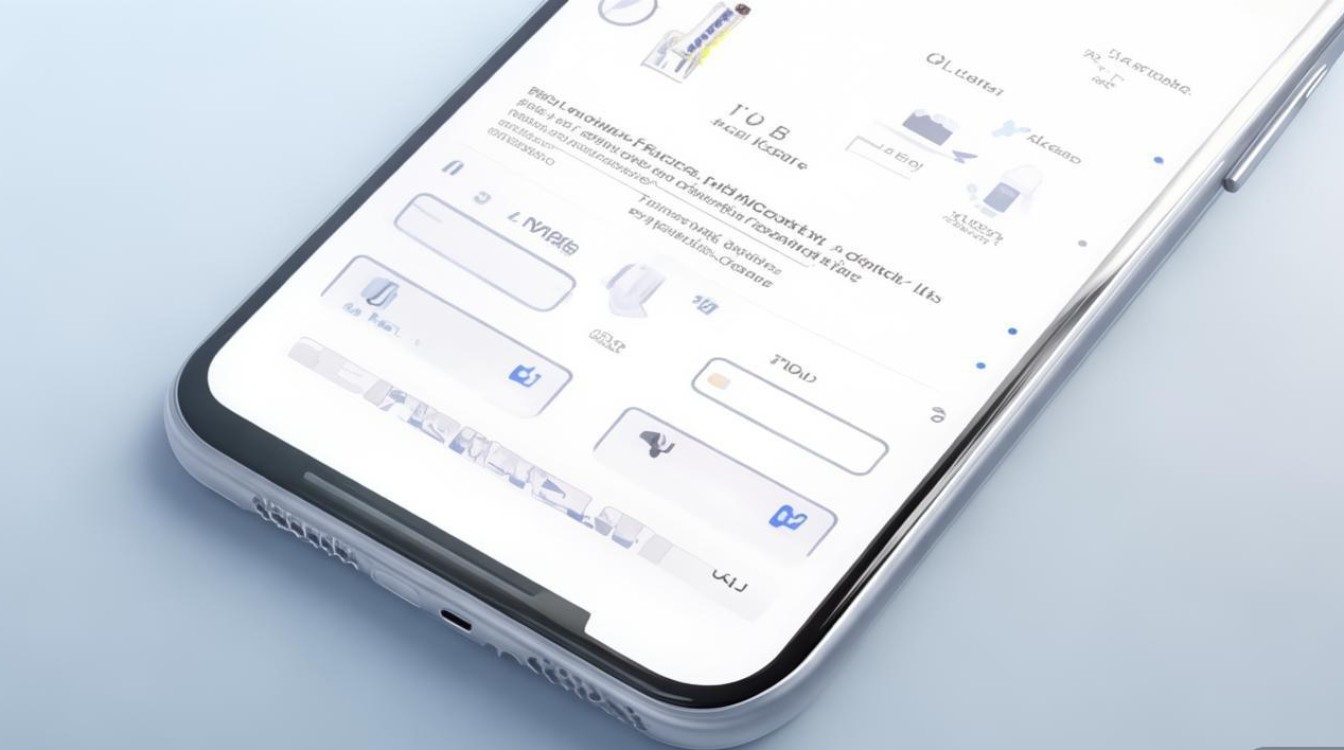
vivo手机自带功能:SIM卡联系人导入通讯录
vivo手机基于Android系统深度定制,内置了“联系人”应用,支持直接从SIM卡读取并导入联系人至本地通讯录,以下是具体操作步骤:
打开“联系人”应用
在手机桌面找到并点击“联系人”图标(部分机型可能名为“电话”,需切换至“联系人”标签页)。
进入SIM卡联系人管理
- 路径:点击右上角的“菜单”按钮(通常为三个竖点),选择“导入/导出联系人”或“SIM卡联系人”(不同机型名称略有差异,功能一致)。
- 操作:在弹出的选项中,选择“从SIM卡导入”,系统会自动扫描SIM卡中的联系人列表。
选择并导入联系人
- 全选导入:点击“全选”按钮,可一次性导入所有SIM卡联系人。
- 选择性导入:若仅需备份部分联系人,可逐个勾选目标联系人,点击“导入”完成。
- 导入位置:默认导入至手机本地通讯录,无需额外设置。
验证导入结果
返回联系人列表,检查导入的联系人是否显示完整(包括姓名、电话号码等信息),若发现号码格式异常(如缺少国家代码),可在联系人详情中手动编辑。
注意事项:
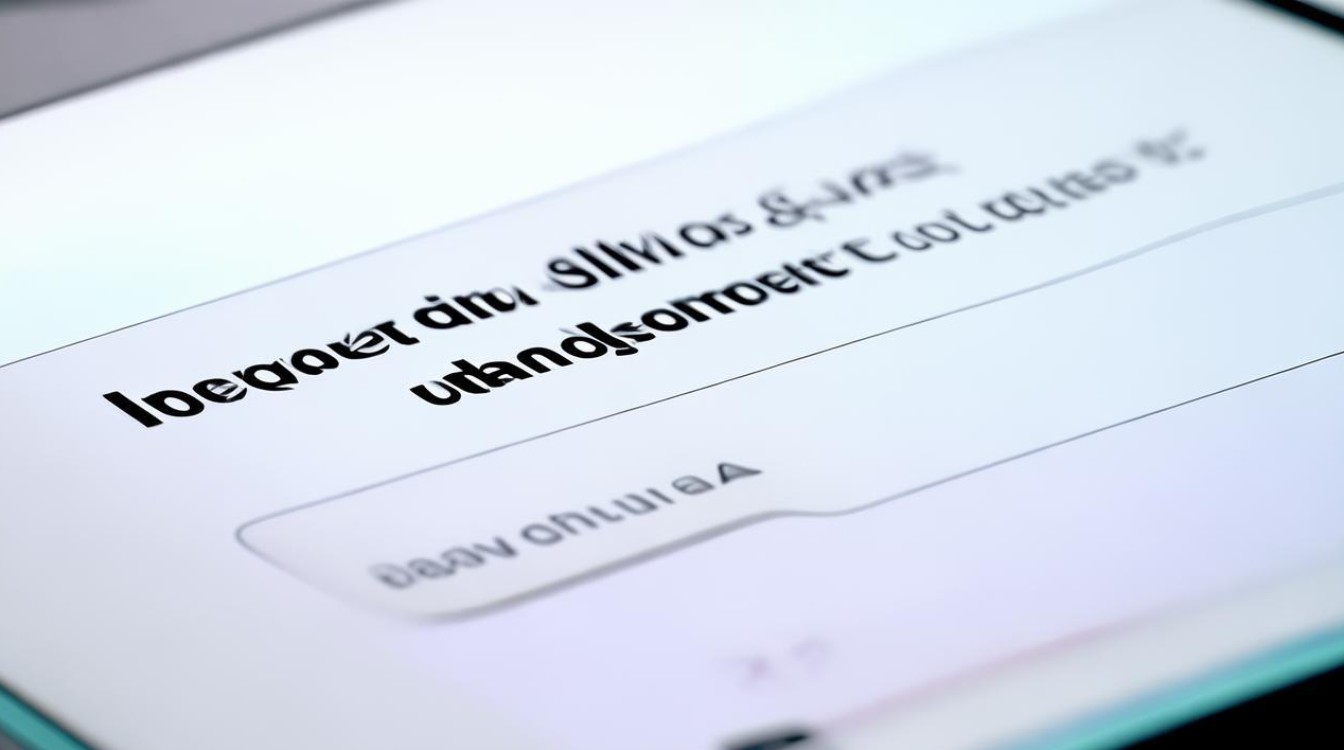
- 部分老款SIM卡可能存储联系人数量受限(通常为200-500条),若SIM卡联系人过多,建议优先备份重要号码。
- 导入过程中保持手机信号稳定,避免因SIM卡读取失败导致数据丢失。
使用vivo云服务备份通讯录(推荐长期备份)
将SIM卡联系人导入手机通讯录后,通过vivo云服务进行备份,可实现跨设备同步和数据安全存储,以下是操作步骤:
开启vivo云服务
- 路径:进入“设置” > “vivo账户” > “云服务” > “云备份”,确保已登录vivo账户。
- 权限开启:首次使用时需允许云服务访问通讯录权限,根据提示完成授权。
备份通讯录
- 路径:在“云备份”页面,选择“通讯录” > “立即备份”。
- 备份范围:默认备份手机所有本地通讯录(包括已导入的SIM卡联系人),可勾选“仅备份新增联系人”以节省流量。
- 网络选择:建议连接Wi-Fi,避免消耗大量移动数据。
查看与恢复备份
- 查看备份:在“云服务” > “云备份” > “通讯录”中,可查看备份记录、备份时间及存储空间占用情况。
- 跨设备恢复:更换新vivo手机后,登录相同vivo账户,进入“云服务” > “数据恢复” > “通讯录”,选择对应备份记录即可恢复联系人。
优势:
- 自动同步:新增或修改联系人后,可开启“实时同步”功能,确保云端数据最新。
- 安全性:云服务支持加密存储,避免隐私泄露。
第三方工具辅助备份(适用于跨品牌设备)
若需将SIM卡联系人备份至非vivo设备,或使用更灵活的备份方式,可借助第三方工具,以下是常用工具及操作方法:
手机自带“电话”应用导出功能
部分vivo机型在“电话”应用中支持将SIM卡联系人导出为.vcf格式文件,再通过蓝牙、邮件或微信发送至其他设备。
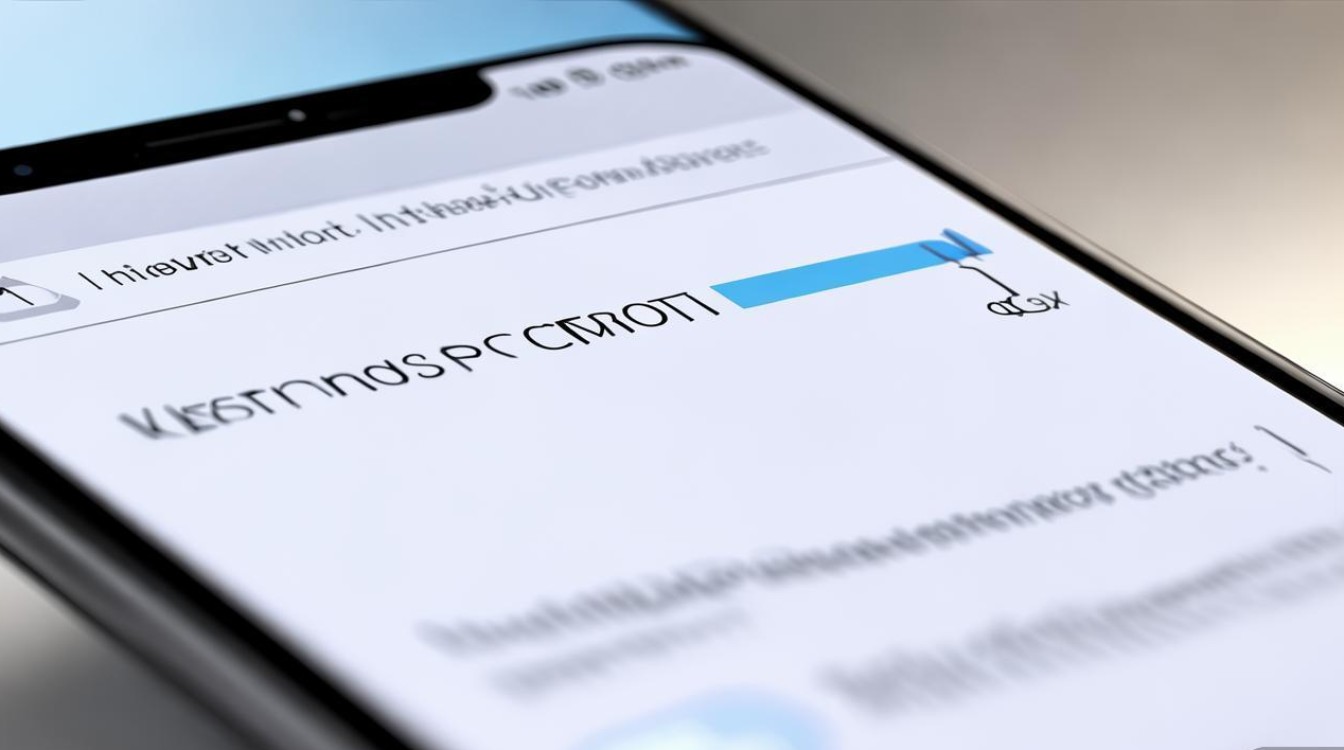
- 路径:“电话” > “菜单” > “导入/导出联系人” > “导出到SIM卡/手机”(导出为手机存储文件),选择“发送给其他设备”。
第三方应用推荐
| 工具名称 | 特点 | 适用场景 |
|---|---|---|
| 联系人备份恢复 | 支持SIM卡、手机通讯录、云端多源备份,可导出为Excel或CSV格式 | 需编辑或打印联系人列表 |
| QQ同步助手 | 跨平台支持(iOS/Android),一键同步联系人,支持分组管理 | 多品牌设备迁移联系人 |
| Google联系人 | 需解锁Bootloader并安装谷歌服务,适合海外用户或习惯谷歌生态的用户 | 国际化设备使用 |
操作示例(以“联系人备份恢复”为例):
- 下载并安装应用,打开后选择“SIM卡导入”,将联系人读取至应用内。
- 点击“备份”,选择“导出为.vcf”或“Excel”,保存至手机存储或分享至电脑。
备份优化与管理技巧
为确保联系人备份的完整性和便捷性,建议用户掌握以下优化方法:
定期清理与去重
- 手动删除重复联系人:进入“联系人” > “菜单” > “合并重复联系人”,系统自动检测并提示合并。
- 整理联系人分组:通过“联系人”应用新建分组(如“家人”“同事”),将联系人分类管理,便于快速查找。
多渠道备份策略
- 本地备份:将通讯录导出为.vcf文件存储至手机或电脑,避免云端服务故障时数据丢失。
- 云端备份:除vivo云服务外,可同步开启Google联系人(需海外版机型)或iCloud(若使用iPhone双卡)。
备份文件命名与存储
- 为备份文件添加日期标记(如“通讯录备份_20231001”),方便版本管理。
- 重要备份文件建议存储在电脑硬盘或移动硬盘,防止手机丢失后数据无法恢复。
常见问题与解决方案
问题:SIM卡联系人导入后显示乱码或号码不全
原因:SIM卡存储格式与手机系统不兼容,或号码前缀缺失(如国内号码缺少“+86”)。
解决:手动编辑联系人,补充国家代码或区号;若问题持续,尝试将SIM卡插入其他手机读取,确认SIM卡是否损坏。
问题:vivo云服务备份失败
原因:网络异常、存储空间不足或账户未登录。
解决:检查网络连接,清理云服务存储空间(“云服务” > “存储空间管理”),确保vivo账户登录状态正常。
问题:第三方工具提示权限被拒绝
原因:系统未授予应用通讯录读写权限。
解决:进入“设置” > “应用管理” > “目标应用” > “权限管理”,开启“通讯录”权限。
vivo手机提供了从SIM卡导入联系人至通讯录并备份的多种方案,用户可根据需求选择系统自带功能、云服务或第三方工具,日常使用中,建议结合本地与云端备份,定期整理联系人,确保数据安全与便捷管理,通过以上方法,无论是更换设备还是应对突发情况,都能轻松实现联系人的高效备份与迁移,让通讯管理更加省心。
版权声明:本文由环云手机汇 - 聚焦全球新机与行业动态!发布,如需转载请注明出处。



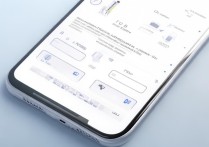
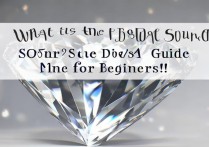

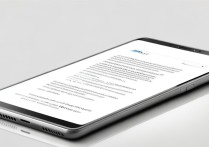





 冀ICP备2021017634号-5
冀ICP备2021017634号-5
 冀公网安备13062802000102号
冀公网安备13062802000102号